- Parte 1. Importar VCF a iPhone con FoneTrans para iOS
- Parte 2. Importación de VCF a iPhone en el sitio oficial de iCloud
- Parte 3. Importar VCF a iPhone usando iTunes
- Parte 4. Importar vCard a iPhone a través de la aplicación Outlook
- Parte 5. Cómo importar VCF a iPhone por correo electrónico
- Parte 6. Preguntas frecuentes sobre la importación de VCF a iPhone
Importe VCF a iPhone con 5 métodos probados y sin esfuerzo
 Publicado por Boey Wong / 24 de mayo de 2022 09:00
Publicado por Boey Wong / 24 de mayo de 2022 09:00 Algunas personas preguntan cómo importar archivos VCF a iPhone. Antes de sumergirnos en él, debe aprender algo al respecto.
¿Qué es el archivo VCF?
VCF es una extensión de archivo de vCard, también conocida como Tarjeta de presentación virtual para almacenar contactos e información relacionada, incluido el número de teléfono, la dirección de correo electrónico, la URL, el cumpleaños y más. Para guardarlos en un teléfono móvil o en una cuenta de correo electrónico de manera conveniente, el archivo VCF es popular entre estas personas.
Si encuentra la misma pregunta sobre cómo importar un archivo VCF a iPhone, puede leer esta publicación detenidamente y elegir uno de ellos según sus necesidades.
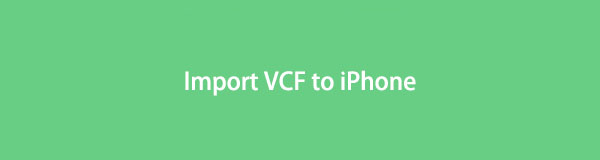

Lista de Guías
- Parte 1. Importar VCF a iPhone con FoneTrans para iOS
- Parte 2. Importación de VCF a iPhone en el sitio oficial de iCloud
- Parte 3. Importar VCF a iPhone usando iTunes
- Parte 4. Importar vCard a iPhone a través de la aplicación Outlook
- Parte 5. Cómo importar VCF a iPhone por correo electrónico
- Parte 6. Preguntas frecuentes sobre la importación de VCF a iPhone
Parte 1. Importar VCF a iPhone con FoneTrans para iOS
FoneTrans para iOS es una herramienta poderosa pero fácil de usar en una computadora para transferir datos de iOS con un simple clic. Y se admiten fotos, videos, contactos, mensajes y más, por lo que también puede administrar sus contactos con él.
Además, puedes transferir contactos desde o hacia Gmail, Outlook, Hotmail, AOL, Contactos de Windows. Y los formatos CSV, VCF están disponibles.
Con FoneTrans para iOS, disfrutará de la libertad de transferir sus datos del iPhone a la computadora. No solo puede transferir mensajes de texto del iPhone a la computadora, sino que también las fotos, los videos y los contactos se pueden transferir a la PC fácilmente.
- Transfiera fotos, videos, contactos, WhatsApp y más datos con facilidad.
- Vista previa de datos antes de transferir.
- iPhone, iPad y iPod touch están disponibles.
Estos son los pasos detallados para transferir VCF a iPhone con FoneTrans para iOS.
Paso 1Haga clic en el botón Descargar, luego siga las instrucciones en pantalla para instalar FoneTrans para iOS en la computadora.
Paso 2Ejecútelo en la computadora y conecte el iPhone en él.
Paso 3Seleccione Contacto en el panel izquierdo, elija Carga rápida.
Paso 4Haga clic en el segundo icono en el menú superior y seleccione Desde vCard File.

Paso 5Elija el archivo correcto de la carpeta local y haga clic en Abrir.
Como sabrá, transferir contactos desde Outlook o Gmail no es una tarea fácil. Sin duda, puedes probar FoneTrans para iOS para hacerlo en 3 pasos.
Si desea usar iCloud o iTunes para importar vCards a iPhone, pase a la siguiente parte para aprender cómo importar vCards a iPhone.
Con FoneTrans para iOS, disfrutará de la libertad de transferir sus datos del iPhone a la computadora. No solo puede transferir mensajes de texto del iPhone a la computadora, sino que también las fotos, los videos y los contactos se pueden transferir a la PC fácilmente.
- Transfiera fotos, videos, contactos, WhatsApp y más datos con facilidad.
- Vista previa de datos antes de transferir.
- iPhone, iPad y iPod touch están disponibles.
Parte 2. Importación de VCF a iPhone en el sitio oficial de iCloud
La mayoría de los usuarios de iCloud probaron el sitio oficial de iCloud y prefirieron administrar sus datos en el navegador. Así no necesitarán guardar datos en un ordenador u otros dispositivos y acceder a lo que quieran donde quieran.
Más importante aún, también lo ayuda a administrar sus contactos, puede agregar, eliminar, modificar e incluso exportar o importar archivos de contacto.
Puede importar un archivo VCF a iPhone con él como se muestra a continuación.
Paso 1Abra el navegador en la computadora, visite el sitio oficial de iCloud www.icloud.com. Se le pedirá que inicie sesión en su cuenta e ingrese la cuenta y la contraseña correctas.
Paso 2Elige Contacto > Importar vCard. Luego seleccione Archivo VCF.
Paso 3En tu iPhone, ve a Ajustes > [tu nombre] > iCloud > Contacto, enciéndelo.
Paso 4Ve a tu cuenta de Contacto aplicación y verifique sus contactos importados.
Además de iCloud, también puede probar otra forma de Apple para importar contactos a iPhone desde VCF.
Parte 3. Importar VCF a iPhone usando iTunes
Puede probar iTunes para importar contactos a iPhone desde VCF en la computadora. Es otra forma de Apple para los usuarios de iPhone, puede hacerlo fácilmente si está familiarizado con él.
Antes de importar el archivo VCF al iPhone, debe cargarlo en su cuenta de Gmail si elige usar iTunes para hacerlo. En esta parte, le mostraremos la demostración.
Paso 1Visite mail.google.com en el navegador de su computadora y haga clic en Contacto > Más > Importa > Escoge un archivo para cargar el archivo VCF.
Paso 2Seleccione el archivo correcto y haga clic en el Importa Botón de nuevo.
Paso 3Ejecute iTunes en la computadora y conecte el iPhone. Elija su dispositivo y seleccione Información en el lado izquierdo.
Paso 4Haga Clic en sincronizar contactos con y elija Contactos de Google.
Y también puede importar el archivo VCF a la cuenta de Outlook y sincronizarlo con iTunes en consecuencia.
Si no desea operar en una computadora, puede probar algunas aplicaciones en iPhone para importar VCF a iPhone.
Con FoneTrans para iOS, disfrutará de la libertad de transferir sus datos del iPhone a la computadora. No solo puede transferir mensajes de texto del iPhone a la computadora, sino que también las fotos, los videos y los contactos se pueden transferir a la PC fácilmente.
- Transfiera fotos, videos, contactos, WhatsApp y más datos con facilidad.
- Vista previa de datos antes de transferir.
- iPhone, iPad y iPod touch están disponibles.
Parte 4. Importar vCard a iPhone a través de la aplicación Outlook
Si tiene una aplicación de Outlook en iPhone, puede importar fácilmente un archivo VCF en su iPhone. No necesita preparar herramientas adicionales, solo siga el tutorial para importar vCard a iPhone.
Paso 1Envíe un correo electrónico a su cuenta de Outlook y adjunte el archivo VCF.
Paso 2Recibir el correo electrónico con el archivo VCF en iPhone Outlook aplicación.
Paso 3Toca el archivo adjunto y elige Agregar a contactos de Outlook.
Paso 4Elige Guardar cerrar.
Paso 5Pulsa para buscar Ajustes ícono> tu cuenta > Guardar contactos > Guardar en mi iPhone.
Eso es todo. Los contactos se guardarán en el iPhone desde el archivo VCF directamente. Si no tiene una aplicación de Outlook o no desea instalarla en su iPhone, también puede probar otra opción para importar el archivo VCF.
Parte 5. Cómo importar VCF a iPhone por correo electrónico
Además de usar la aplicación de Outlook, puede importar archivos VCF a iPhone directamente. Simplemente reciba el correo electrónico en su iPhone y ábralo. ¿No puedes esperar a saber cómo hacer esto? Consulte los pasos detallados a continuación.
Paso 1Envíe un correo electrónico junto con VCF con los pasos de la parte 4.
Paso 2Recíbelo en iPhone email aplicación y toque para abrirla.
Paso 3Elige Compartir > Más > Contacto > Crear nuevos contactos en la ventana emergente.
Paso 4Tu puedes elegir Archivo VCF para importar contactos al iPhone.
Todos los caminos conducen a Roma, siempre puedes encontrar muchas soluciones de todas partes. El punto es que debe obtener el adecuado y hacerlo sin esfuerzo.
Con FoneTrans para iOS, disfrutará de la libertad de transferir sus datos del iPhone a la computadora. No solo puede transferir mensajes de texto del iPhone a la computadora, sino que también las fotos, los videos y los contactos se pueden transferir a la PC fácilmente.
- Transfiera fotos, videos, contactos, WhatsApp y más datos con facilidad.
- Vista previa de datos antes de transferir.
- iPhone, iPad y iPod touch están disponibles.
Parte 6. Preguntas frecuentes sobre la importación de VCF a iPhone
1. ¿Cómo importar contactos CSV a iPhone?
Importar contactos CSV a iPhone no es difícil, puede probar los métodos mencionados anteriormente, y todos son familiares. La más recomendable es FoneTrans para iOS, ya que es un programa eficaz pero sencillo para todos vosotros.
2. ¿Qué hacer si no se pudo importar vCard?
De acuerdo con la solución elegida, debe verificar su archivo, cable USB o conexión a Internet. Y puede cambiar otro método para importar vCard, ya que en algún momento podría estar usando la herramienta incorrecta.
Eso es todo sobre qué es vCard en iPhone y cómo importar un archivo VCF a iPhone con los métodos más recomendados. Hay soluciones disponibles en computadora o teléfono móvil, puede elegir lo que quiera.
Por último, pero no menos importante, no debes perderte FoneTrans para iOS en la computadora para importar el archivo VCF al iPhone mediante operaciones sencillas. Y también puede transferir otros datos de iOS con el método más fácil pero seguro en una computadora.
¿Por qué no descargar y probar ahora?
Con FoneTrans para iOS, disfrutará de la libertad de transferir sus datos del iPhone a la computadora. No solo puede transferir mensajes de texto del iPhone a la computadora, sino que también las fotos, los videos y los contactos se pueden transferir a la PC fácilmente.
- Transfiera fotos, videos, contactos, WhatsApp y más datos con facilidad.
- Vista previa de datos antes de transferir.
- iPhone, iPad y iPod touch están disponibles.
